pr怎样给视频添加字幕
pr怎样给视频添加字幕?剪辑软件premiere输出的视频格式非常丰富。PR的扩展性也非常强,自带的插件和扩展的第三方插件种类繁多,是一款常用的视频编辑软件。那么用户在视频剪辑的过程中,要怎么进行字幕的添加呢?来看看详细的操作方法吧。
pr怎样给视频添加字幕?
1、首先打开软件,然后先将视频导入进来,接着选择【字幕】——【新建字幕】,选择你需要播放的字幕格式。如:游动字幕、滚动字幕、静态字幕。
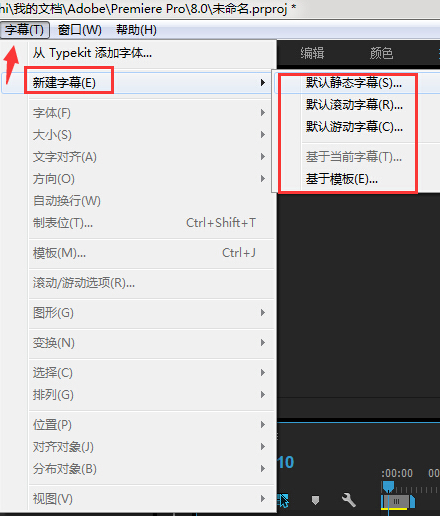
2、设置好字幕播放方式后选择设置窗口,设置字幕出现的宽度和高度,然后给当前设置的字幕起个新名字。接着找到字幕界面,选择【T】按钮,设置字幕的颜色、大小、字体等。

3、最后选择将编辑好的字幕直接添加到视频素材轨道上就可以查看添加后的效果了。







